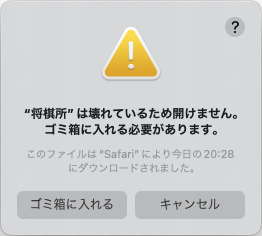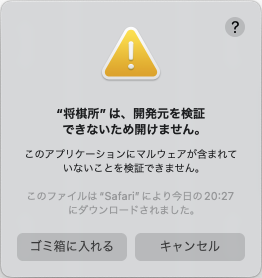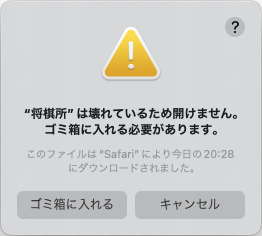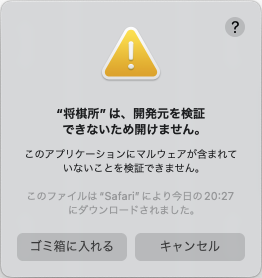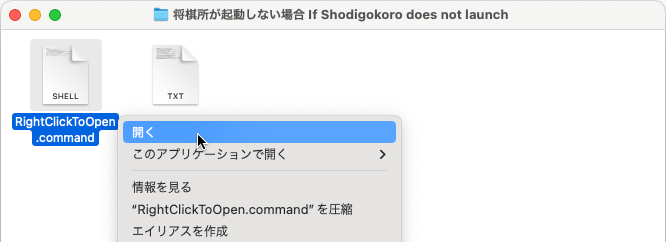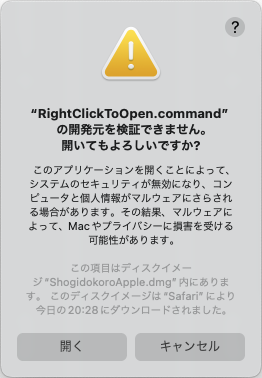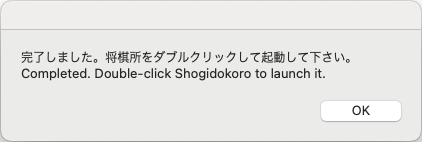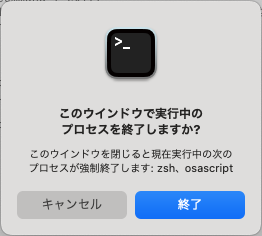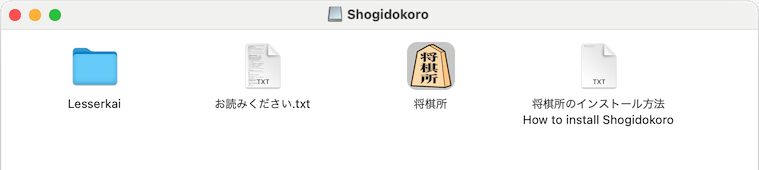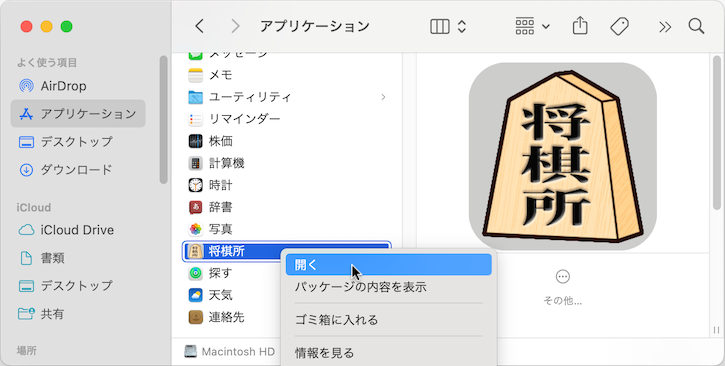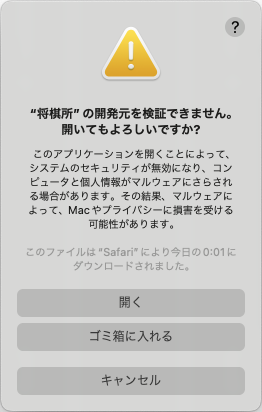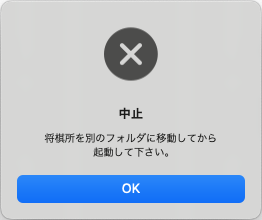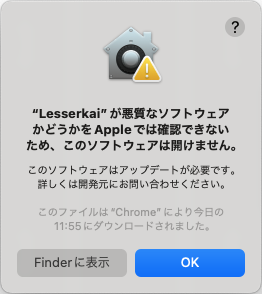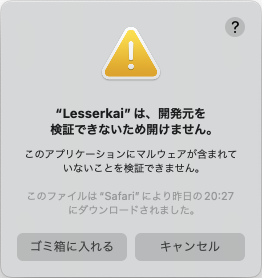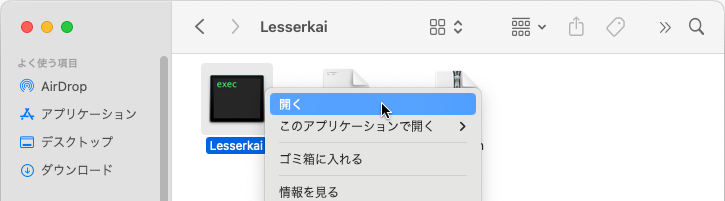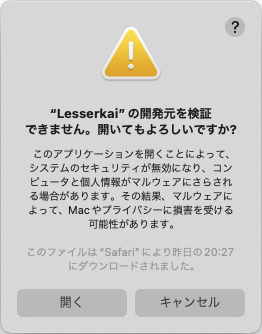ホーム>将棋所Macのページ>将棋所Macを起動する方法
最近のMacではセキュリティ機能が厳格になっているため、新規インストールした将棋所Macをすぐにダブルクリックして起動しようとしても、以下のようなダイアログが表示されて起動しません。
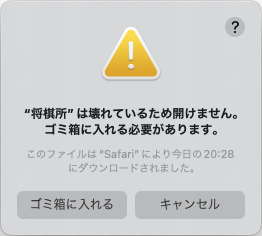 |
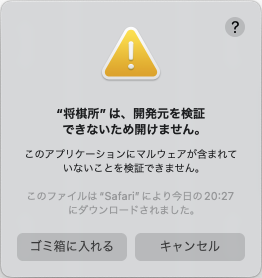 |
| Apple Silicon版の場合 |
Intel版の場合 |
この問題を回避するためには、以下のような操作を一度行う必要があります。
Apple Silicon版の場合
Intel版の場合
Lessekaiを使う場合
Apple Silicon版の場合
- ダウンロードしたファイル(ShogidokoroApple.dmg)をダブルクリックすると、以下のようなウィンドウが表示されます。

- そのウィンドウ内の将棋所をMacのアプリケーションフォルダにコピーします。他の場所にコピーすると、以下の設定ができないので注意して下さい(以下の設定を行ったあとで他の場所に移動するのは可能)
- ShogidokoroAppleウィンドウ内にある「将棋所が起動しない場合 If Shogidokoro does not launch」というフォルダをダブルクリックして開きます。
- 開いたウィンドウ内にある「RightClickToOpen.command」というファイルを右クリックして、表示されるメニューの一番上の「開く」を選びます。
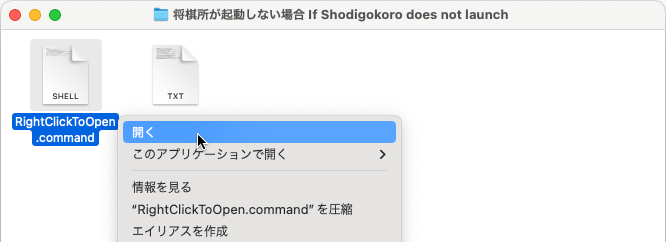
- 次のようなダイアログが表示されるので「開く」ボタンを押します。
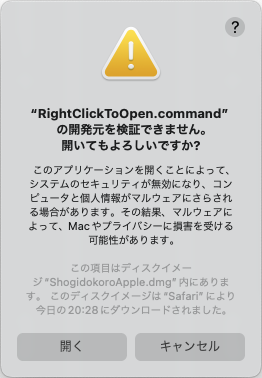
- 将棋所を開くための設定が完了すると「完了しました。将棋所をダブルクリックして起動して下さい」というウィンドウが表示されるので、OKボタンを押して閉じます。
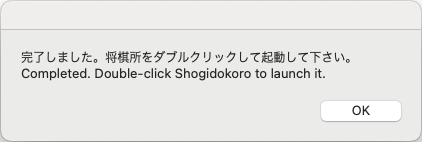
- さらに、下のようなウィンドウも表示されますが、これも終了ボタンを押して閉じます。
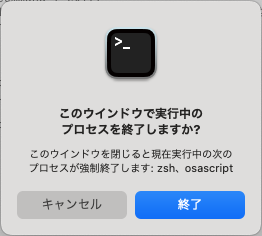
- アプリケーションフォルダにある将棋所をダブルクリックすると起動します。
Intel版の場合
- ダウンロードしたファイル(Shogidokoro.dmg)をダブルクリックすると、以下のようなウィンドウが表示されます。
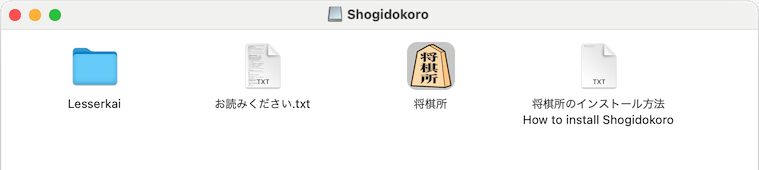
- そのウィンドウ内の将棋所をMacのアプリケーションフォルダにコピーします。
- コピーした将棋所を右クリックして、表示されるメニューの一番上の「開く」を選びます。
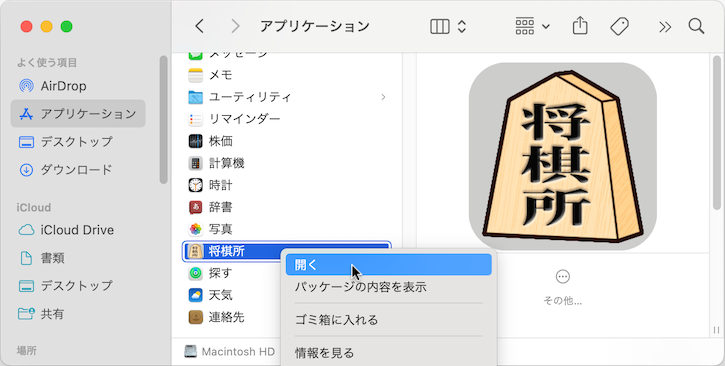
- 次のようなダイアログが表示されるので「開く」ボタンを押すと、将棋所が起動します。
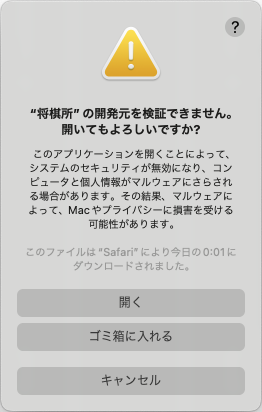
Intel版の将棋所の起動直後に、下のようなアラートが出て、すぐに終了することがあります。
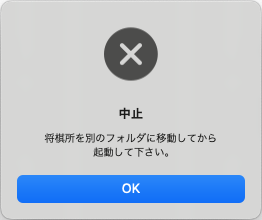
これは、Shogidokoroのボリュームから将棋所以外のファイル(Lesserkaiフォルダや「お読みください」)を将棋所と一緒に同じフォルダにコピーした時に発生します。その場合は指示に従い、将棋所をどこか別のフォルダに移動してから起動して下さい。一緒にコピーしたファイルを削除しても解決しません。
一度正常に起動すれば、その後はそのような問題は起きずに正常に使えるようになります。
Lessekaiを使う場合
付属するエンジンのLessekaiは使う必要はありませんが、もし使うのであれば、将棋所と同様にセキュリティ関連の制限を外す必要があります。
ダウンロードしたLesserkaiをMacにコピーしたあと、将棋所のエンジン管理ダイアログで単純に登録しようとすると、以下のようなダイアログが出て登録できません。
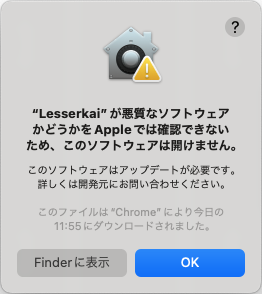 |
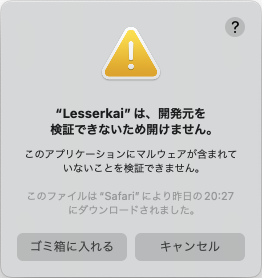 |
| Apple Silicon版の場合 |
Intel版の場合 |
登録するためには以下の操作を行います。
- MacにLesserkaiのフォルダをコピーしてからそのフォルダを開き、Lesserkaiを右クリックして、表示されるメニューの一番上の「開く」を選びます。
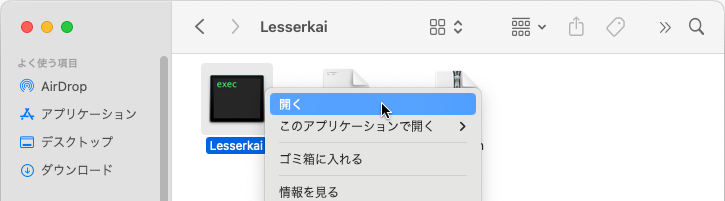
- 次のようなダイアログが表示されるので「開く」ボタンを押します。
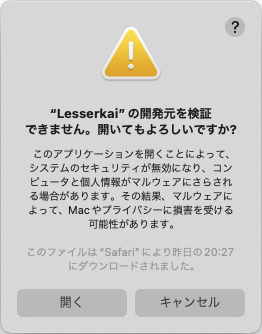
- ターミナルウィンドウが表示されるので閉じます。
- それから将棋所のエンジン管理ダイアログで追加ボタンを押してLessekaiを選ぶと登録できます。
ホーム>将棋所Macのページ>将棋所Macを起動する方法